
Sinematik mod iPhone 13 yanında giriş yaptı ve derinlik-of-field üzerinde durularak, pürüzsüz sinematik görüntü aldığında bir yolu olarak 13 Pro. Biz onunla nasıl sonraki başyapıtı ateş göstereceğiz.
Sinematik Modu Nedir?
Sinematik mod bulunan bir işlevdir Apple'ın varsayılan kamera uygulaması . Onun kalbinde, bu mod tüm farklı konularda arasında yumuşak geçişler ile çekim derinlik-of-field ekleme hakkındadır.
cihazın arkasında birden fazla kamera kullanarak, Sinematik mod akıllıca girdikleri gibi konuları izlemek veya sahneyi çıkıp bir sahte parke uygulayabilirsiniz alan derinliği görülene etkisi farklı değil iPhone'un Dikey mod . Bu normalde bir akıllı telefon kamerasından görürdünüz çok daha belirgin derinliği alanında etkisini sunar.

Fikir hem bir taklit etmektir odak çektirme ve zengin bokeh Normalde geniş görürdünüz açıklık lensler. Eğer çekimler sonra post Odağınız çeker düzenlemek mümkün olduğun Ama, orada bitmiyor. Herhangi bir şey reshooting olmadan yol için video görünüyor önemli ayarlamalar yapmak Çünkü bu sayede gösterinin gerçek yıldızı.
bu bütün üzerinde oldukça iyi bir iş yok ama Sinematik mod, mükemmel değildir. Makine öğrenme ve yazılım tahmin dayanır herhangi bir özellik gibi, Sinematik modu bazen uygunsuz anlarda veya odaklanmak niyetinde değildi bir deneğe odağı çekebilir. Bu acısız için yayının videoyu düzenleyebilirsiniz gerçekleştiğinde daha iyi vizyonunuzu gerçekleştirmek.
Yakalanan Video 1080p ile sınırlıdır Dolby Vision HDR 4K kadar oranla saniyede 30 kare, en Dolby Vision Düzenli, “Video” modunda saniyede 60 kare hızında HDR. Elma desteği eklemek olabilir Prores video Sinematik modunda bir sonraki güncellemede iPhone 13 Pro ve Pro Max geldiğinde.
Sinematik Modunda Hangi Cihazlar Can Ateş?
Sinematik mod donanıma bağlı olduğundan, sadece iPhone 13, 13 mini Pro 13 ve 13 Pro Max desteklenmektedir. iPhone XS veya XR ve daha yeni iPad Pro 12.9 inç (3. nesil veya daha yeni) iPad Pro 11 inç (1 nesil veya daha yeni) iPad Air (3. nesil veya daha yenisi) ve iPad mini gibi eski cihazlar (5 Sinematik modu videoları düzenleyebilir nesil veya daha yeni) onlar olmuştur sağlanan iOS 15 ya da daha iyi yükseltilmiş .

Elma geriye dönük iPhone 12 aile veya daha önceki, ne de iPad Pro'ya Sinematik modunda çekim yeteneği dışarı rulo vermedi. Elma birçok yüksek uç paylaştı Pro iPad dahil olmak üzere geleceğe cihazlara özelliğini ekleyebilir iPhone LiDAR gibi özellikler Yüz İD.
İLGİLİ: Ne LiDAR mıdır ve iPhone'da Nasıl Will It Çalışır?
Sinematik Modu video vur nasıl
Varsayılan iPhone Kamera uygulaması ile Sinematik modunda çekim yapabilirsiniz. Basitçe bu kadar açık ve modlarını değiştirmek için kaydırın. Portre modunda cihazınızı tutan zaman Sinematik modunu sola iki defa hızlıca kaydırarak bulabilirsiniz.
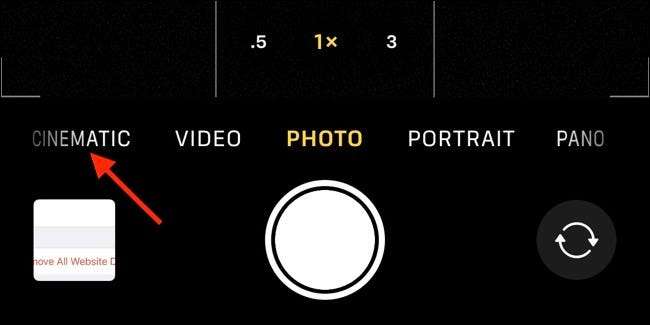
iPhone 13 kullanıcılar sadece düzenli geniş lens kullanabilir ve olacak öne bakan iPhone 13 Pro kullanıcıları hem geniş kullanabilirsiniz süre, bu modda çekim yaparken lens telefoto lens arka artı öne bakan kamera üzerinde. NS ultra geniş lens Elma konular çerçevenin dışına olduğunda bile izleme etkileyici konuyu nasıl elde ettiği anda ulaşılamıyor ipuçları olmanın.
Ölçülen etkili diyaframı değiştirmek için çekim yaparken "F" düğmesine dokunun. f-durakları . Numara ne kadar küçük olursa, etkili açıklık ve sığlık derinliği daha geniştir. Sığ bir alan derinliği, bir konuda kilitlendiğinde arka planın daha fazla odaklanacağı anlamına gelir. Kendiniz için denemelisiniz ve bu değerin kareyi nasıl etkilediğini görmelisiniz.
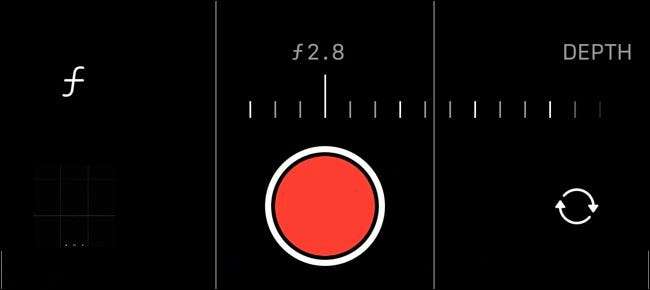
İLGİLİ: Fotoğrafta F-Stop nedir?
Tüm çerçevelerinizin odaklanmasını istediğiniz çekimler için (bir manzara gibi), F-Stop numarasını artırın. Konunuza göz atan bir "filmi" görünüm için, çerçeveyi ve doğrudan izleyicilerin dikkatini çekmek için F-Stop'u azaltın. Daha küçük bir F-Stop değeri, gerçek bir kamera lensinde daha fazla ışığın daha fazla ışığa izin verirken, yazılımın ağır kaldırma işleminin çoğunu yaptığı için sinema modunda kayda değer bir fark yoktur.
Ayrıca değiştirebilirsiniz Pozlama değeri (EV) "Video" modunda çekim yaparken normaldir. Bunu, küçük ok simgesine dokunarak yapabilirsiniz, ardından sahneyi aydınlatmak veya karartmak için "+/-" düğmesini kullanarak.
Shot'unuzdaki konuları otomatik olarak takip edin
Sinematik moddaki en iyi özelliklerden biri konu izlemesidir. Bu, iPhone'unuzun insanlar, hayvanlar ve hatta otomobiller veya yiyecek gibi nesneleri içeren belirli konuları tanıyabileceği ve izleyebileceği anlamına gelir.
Çekim sırasında bir konuya odaklanmak için, normalde olduğunuz gibi üzerine dokunun. Ardından, iPhone'unuza tekrar dokunarak, hangi noktada bir "AF izleme kilidi" mesajını görüntüleyerek izleyerek izleyebilirsiniz. İPhone'unuz, sahneye (özellikle yüzler ve insanlar) girerken bazı konuları tahmin edebilir ve otomatik olarak takip ederken, cansız nesneler genellikle çerçeveden çıktıklarında "hatırlanmaz".
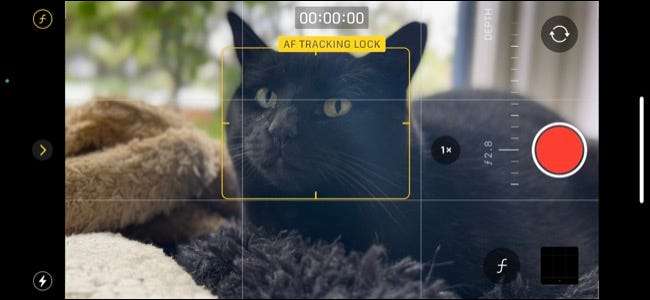
Bir konu izlendiğinde, etrafta dolaşabilirsiniz ve iPhone bu nesneyi izlemeye ve odaklanmaya çalışacaktır. Bu, size daha yakın ya da daha uzaklaşmaya çalışırsanız, etkili bir şekilde size odaklanmayı içerir. İstersen Kilitleme odağı Kameradan "Video" modunda olduğunuz gibi belirli bir mesafede, dokunun ve tutun.
Sinematik modun da kendine ait bir zihin var. Örneğin, çerçeveden uzağa bakan bir konu, iPhone'un başka bir şeye odaklanmasına ve tam tersi olabilir. Cihazın büyük ölçüde nasıl davrandığı şey, atışta başka neler olduğuna bağlıdır, ancak neyse ki postalarda herhangi bir yanlış yazmayı düzenleyebilirsiniz.
Sinematik modda çekilen videoları düzenleme
Sinematik modda çekilen videoları düzenleme, ilk etapta sinema modunda çekim yapmak gibidir. Odaklanma veya izleme konularında dokunma dahil olmak üzere aynı şeylerin çoğunu yapabilirsiniz, ayrıca ekranın sağ üst köşesindeki "F" değerine dokunarak tüm klibin etkili açıklığını değiştirebilirsiniz.

Herhangi bir noktada, "sinematik" logosuna dokunarak sinema modunu bulanıklık ve diğer özellikleri devre dışı bırakabilirsiniz. İlk başta "Video" modunda basitçe çekim yaparak daha yüksek kare hızlarında daha yüksek çözünürlüklü video alırsınız, ancak seçeneği yine de var.

Ekranın alt kısmında video zaman çizelgesidir. Videoyu düzeltmek için başlangıç ve durdurma noktalarını hareket ettirebilirsiniz, tıpkı normal videoda olduğunuz gibi. Bunun altında bunun altında başka bir zaman çizelgesi, bu sefer odak çeker.
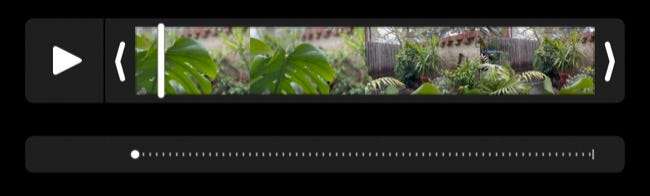
Zaman çizelgesindeki herhangi bir noktada, üzerine odaklanacak bir konuya dokunabilirsiniz (veya izlemek için iki kez dokunun). Bu, izleme durumunda odak zaman çizelgesine bir nokta veya sarı bir nokta ile eklenecektir. İzleme talimatlarını kaldırmak ve klip boyunca ek çekiş eklemek için bu sarı noktalara dokunabilirsiniz.
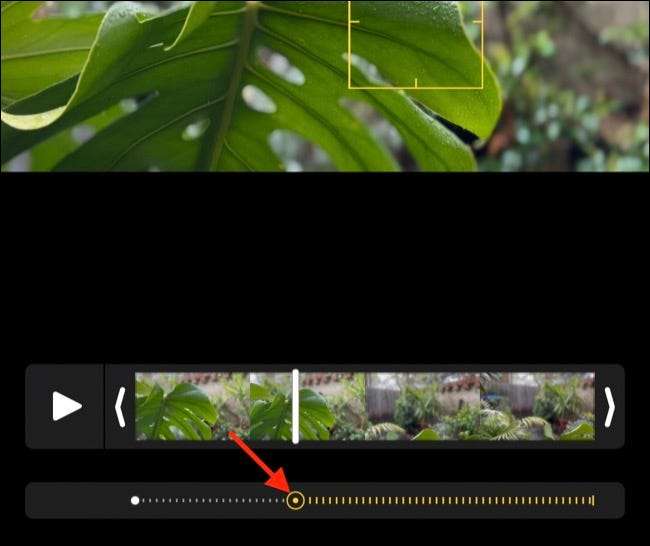
Netleme zaman çizelgesinde gördüğünüz tüm beyaz nokta, videonuzu ilk etapta kaydederken yaptığınız girdileri gösterir ve ekranın sağ üst köşesindeki düğmeye göre varsayılan olarak "geri dönerseniz" bu çekerler geri yüklenir. Ayrıca, tüm klips için izlemeyi devre dışı bırakmak için sarı "izleme" düğmesine (içinde iki daire içeren bir vizör kutusuna benziyor) da dokunabilirsiniz.
Sinematik modda daha iyi görüntüler alın
En iyi sonuçlar için, Çekim oluştur Bu alanın derinliğini vurgulamaktadır. Bu, iPhone'u bir dizi derinlikte ele geçirmek için iyi bir iş yapmaya meyilli olmasına rağmen, kameraya yakın olan bir özneyle ve uzakta olan bir arka planla elde edilir.
Apple'ın istikrarı otomatik olarak sinema modu videosuna otomatik olarak uygulanacaktır, bu, titrek elleriniz varsa veya hareket ederken çekim yaparsanız harika. Bu konuda yardımcı olmak için, hareketlerinizi daha ikna edici bir etki için kaydırırken veya hareket ettirirken mümkün olduğunca pürüzsüz tutmaya çalışın.
Deneme, özellikle videonuzu düzenlerken önemlidir. Çeşitli alan derinliği ve size sunulan odak efektleri ile oynamalısınız ve nasıl çalıştıklarını ve bunları nasıl kullanacağınızı görmelisiniz. Cihazınızın kamerasını daha iyi kullanmak için, kontrol edin İPhone Kamera İpuçları Listemiz .
İLGİLİ: İPhone Kamera Uygulaması Nasıl Kullanılır: Nihai Kılavuz







